Auf Ihrer Xbox-Konsole oder Ihrem Windows 11- oder Windows 10-Gaming-Gerät erhalten Sie möglicherweise das Fehler CP200 Wenn Sie versuchen, auf Ihrem Spielgerät auf Ihre Rechnungsinformationen zuzugreifen, bedeutet dies, dass beim Zugriff auf den Xbox Live-Dienst ein Problem vorliegt. Dieser Beitrag bietet die am besten geeigneten Lösungen zur Behebung dieses Fehlers.
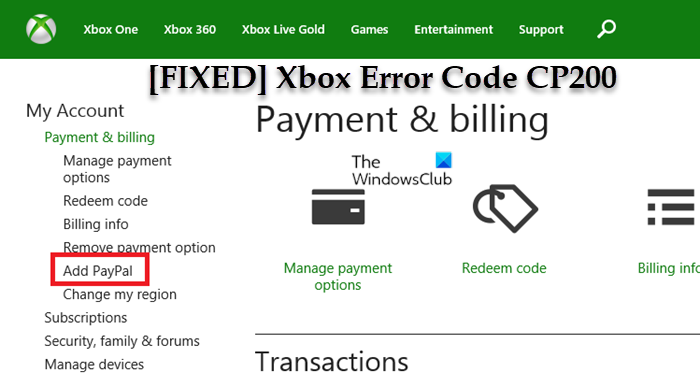
CP200 Beim Erreichen des Dienstes ist ein Problem aufgetreten. Versuchen Sie es in ein paar Minuten noch einmal.
Fehler CP200 beim Zugriff auf Rechnungsinformationen
Wenn Sie darauf gestoßen sind Fehler CP200 beim Zugriff auf Ihre Rechnungsinformationen Auf Ihrem Xbox Series
- Überprüfen Sie den Status des Xbox-Servers
- Starten Sie das Internet- und Spielgerät neu
- Überprüfen Sie die Netzwerk- und Internetverbindung
- Wenden Sie sich an den Xbox-Support
Werfen wir einen Blick auf die Beschreibung des Prozesses für jede der aufgeführten Lösungen.
1]Überprüfen Sie den Status des Xbox-Servers
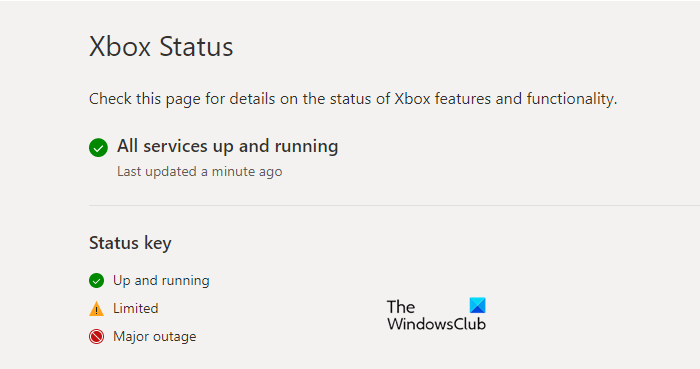
Der Fehler CP200 beim Zugriff auf Ihre Rechnungsinformationen auf Ihrer Xbox Series Sie können also ein paar Minuten warten und erneut versuchen, auf Ihre Zahlungsinformationen zuzugreifen.
Wenn der Fehler erneut auftritt, können Sie den Status des Xbox Cloud Gaming-Servers überprüfen und es dann erneut versuchen, wenn alle Dienste aktiv sind.
Wenn der Xbox Live-Status für alle Dienste grün ist, der Fehler jedoch weiterhin angezeigt wird, können Sie versuchen, mögliche Xbox Live-Netzwerkprobleme auf Ihrem PC zu beheben. Auf der Konsole können Sie die Vorschläge in der Anleitung ausprobieren, um mögliche DNS-Probleme zu beheben, die die Xbox Live-Verbindung auf Ihrem Spielgerät beeinträchtigen können.
2]Starten Sie das Internet- und Spielgerät neu
Wenn Xbox Live ohne Probleme läuft, könnte das Problem bei Ihren eigenen Geräten liegen. Ein schneller Neustart Ihres PCs oder Ihrer Xbox-Konsole sowie Ihres Internetgeräts (Modem/Router) könnte das Problem für Sie beheben, sofern es sich um einen vorübergehenden Fehler handelt.
Stellen Sie außerdem sicher, dass die Firmware Ihres Routers oder Modems aktualisiert ist (siehe Hardware-Handbuch). Stellen Sie außerdem sicher, dass Ihr Windows-PC bzw. Ihre Xbox-Konsole aktualisiert ist.
Konsolenspieler können ihr Gerät auch aus- und wieder einschalten und sehen, ob das hilft. Gehen Sie wie folgt vor:
- Halten Sie die Xbox-Taste an der Vorderseite der Konsole etwa 10 Sekunden lang gedrückt, um Ihre Konsole auszuschalten.
- Trennen Sie Ihre Xbox vom Stromnetz.
- Warten Sie mindestens 30–60 Sekunden.
- Sobald die Zeit abgelaufen ist, schließen Sie Ihre Xbox wieder an die Steckdose an.
- Drücken Sie nun die Xbox-Taste auf der Konsole oder die Xbox-Taste auf Ihrem Controller, um Ihre Konsole wieder einzuschalten.
Versuchen Sie die nächste Lösung, wenn der Fehler nicht behoben ist.
3]Überprüfen Sie die Netzwerk- und Internetverbindung
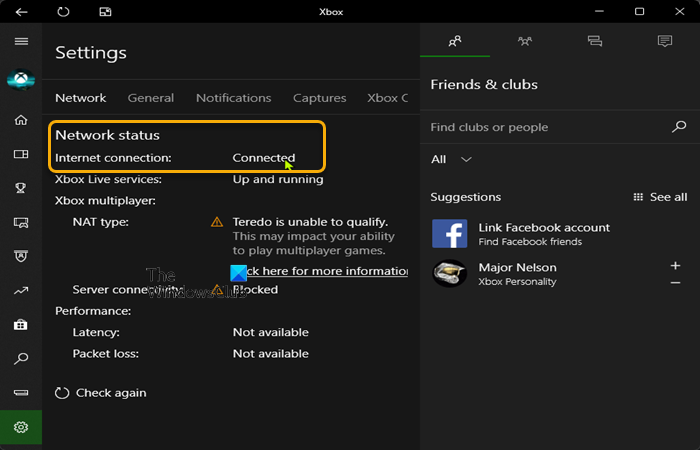
Auch hier gilt: Wenn Xbox Live ohne Probleme läuft und Sie Ihr Spiel- und Internetgerät neu gestartet haben, das Problem jedoch weiterhin besteht, könnte es sich bei Ihnen um Netzwerk- und Internetverbindungsprobleme handeln. In diesem Fall müssen Sie zunächst die Netzwerkverbindung Ihres Spielgeräts testen.
PC-Spieler können die Netzwerkverbindung auf Ihrem System testen, indem sie diese Anweisungen befolgen:
- Starten Sie die Xbox Console Companion-App.
- Wählen Einstellungen > Netzwerk.
- Unter Netzwerkstatusstellen Sie sicher, dass die App sagt Verbunden.
Wenn der Netzwerkstatus „Verbunden“ anzeigt, das Problem jedoch weiterhin besteht, können Sie Internetverbindungsprobleme auf Ihrem Spielgerät beheben, um etwaige Verbindungsprobleme zu beheben. Sie können auch die Funktion „Netzwerk zurücksetzen“ ausprobieren, wenn Ihr Computer überhaupt keine Verbindung zum Internet herstellen kann.
Konsolenspieler können die Netzwerkverbindung auf ihrem Gerät testen, indem sie diese Anweisungen befolgen:
- Drücken Sie die Taste Xbox Klicken Sie auf die Schaltfläche, um die Anleitung zu öffnen.
- Wählen Profil & System> Einstellungen > Allgemein > Netzwerkeinstellungen.
- Wählen Testen Sie die Netzwerkverbindung.
Wenn die Konsole den Netzwerkverbindungstest besteht, das Problem jedoch weiterhin besteht, notieren Sie sich etwaige Fehlercodes/-meldungen, um die Fehlerbehebung weiter durchzuführen. Konsolenspieler können Ihren NAT-Typ überprüfen und sicherstellen, dass er auf eingestellt ist Offen.
Drücken Sie die Xbox-Taste auf dem Controller und gehen Sie dann zu Profil & System > Einstellungen > Allgemein > Netzwerkeinstellungen. Klicken Sie nun im Abschnitt „Aktueller Netzwerkstatus“ auf „NAT-Typ“.
Darüber hinaus können PC-Spieler, die über VPN oder Proxy mit dem Internet verbunden sind, ihre VPN-Software vorübergehend deaktivieren und/oder alle Proxy-Server von ihrem Gerät entfernen und sehen, ob das hilft. Wenn kein VPN oder Proxy verwendet wird, sollten Sie die Einrichtung eines dieser Dienste in Betracht ziehen und prüfen, ob das Verbindungsproblem regionaler Natur ist.
4]Wenden Sie sich an den Xbox-Support
Sie können sich für weitere Unterstützung an den Xbox-Support wenden, wenn bei der Lösung des hervorgehobenen Problems bisher noch nichts für Sie funktioniert hat.
Hoffe das hilft!
Verwandter Beitrag: Fehler PI101 beim Hinzufügen oder Bearbeiten einer Zahlungsoption auf Xbox
Warum funktioniert PayPal auf meiner Xbox nicht?
In Ihrem PayPal-Konto ist möglicherweise ein anderes Land/eine andere Region aufgeführt als in Ihrer Zahlungsmethode. Wenn sie nicht übereinstimmen, müssen Sie Ihr PayPal-Konto oder Ihre Zahlungsmethode aktualisieren oder eine andere Zahlungsmethode verwenden, um den Kauf abzuschließen.
Warum fordert Xbox mich auf, meine Adresse zu überprüfen?
Wenn Ihre Rechnungsadresse falsch ist, wird eine Fehlermeldung angezeigt Leider liegt ein Problem mit Ihrer Rechnungsadresse vor wenn Sie versuchen, auf Ihrer Xbox-Konsole einen Kauf zu tätigen. Um dieses Problem zu beheben, müssen Sie Ihre Rechnungsadresse und Zahlungsoptionen aktualisieren.






